|
【合并视频】在拍摄过程中,我们可能会运用到分镜头拍摄,如果说想把这几个分镜头拍摄的视频合并在一起,那么这个时候只需点击视频轨道右边的“+”,把需要合并的视频添加进来即它就自动在视频编辑轨道上合到一起了。
在剪映软件的左上角,有一排工具,如图5.4.7所示的剪映特效工具栏,从左到右共有八个,分别是【媒体】【音频】【文本】【贴纸】【特效】【转场】【滤镜】和【调节】。其中【媒体】就是你拖入到窗口中的媒体,这个就不用管它了。下面重点介绍后面几个常用的按钮。
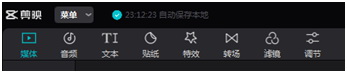
图5.4.7 剪映特效工具栏
【添加音乐】有时视频拍摄出来噪音太大或太过于单调无聊,这时我们可以添加背景音乐或解说词的配音,让视频更生动,添加合适的音乐还能让人产生共鸣和情感,让人对你的视频印象更深。在处理背景音乐的时候,如果视频中噪音太大,可以先在编辑轨道左边有一个关闭声音按钮那里关闭视频原音,再添加上其他背景声音,也可以是配音。
点击【音频】这个按钮,就会弹出一个音乐素材的下拉对话框,如图5.4.8所示。
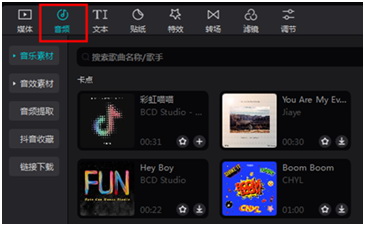
图5.4.8音乐素材
这个音乐素材有五个选项,大部分是剪映软件公司自带的一些声音素材,这个大家点开一看就清楚,有非常多的选项,而且直接连到网络上的音乐素材,可以让其融入到你的视频当中去,当你生成了视频以后,这些音乐素材也就成为了你视频的一部分了。
我们需要说明的是,如果是自己需要自己电脑中的音乐素材,就可以点击【音频提取】这个按钮,此时,就会在在其右方出现一个音频【导入】按钮,点击它以后,会弹出一个对话框,跟图5.4.5 打开的文件夹对话框一样,选择音乐文件就添加进剪映软件窗口之中了,供我们调用,下面再说明。
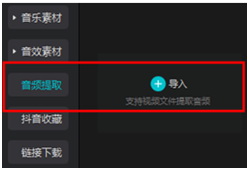
图5.4.9 导入自己的音乐素材
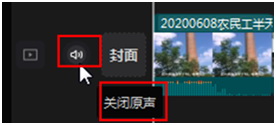
图5.4.10关闭原视频声音
若不需要原视频的声音,则在软件编辑轨道的左边有一个小喇叭的按钮,如图5.4.10所示,点击它后,就可以将原声关闭,只用到自己的配音。也可以在视频上用鼠标右击,就会弹出一个对话框,其中有一项是【分离音频】,点击它后,就会在视频的下方多了一条音频轨道,若不需要,就可以删除它,就没有原音频了。
添加了配音轨道,又关闭了原音后,最后获得的视频就是我们带有配音的视频了,其配音轨道的形式如图5.4.11所示。
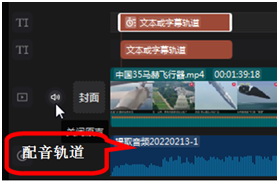
图5.4.11 在编辑轨道下面添加了声音轨道
有时,除了添加一条声音轨道之外,我们还需要再加上解说词之类的配音,就按照上面的方法,继续加另外一条配音轨道即可。
至于【贴纸】【特效】【滤镜】和【调节】等特效工具,这里就不一一阐述了。现在回到上面提出的两段视频过渡的衔接问题之上。
|